Microsoft Excel 2010. Конова Ю.А. 2011 Практическая работа N 3
advertisement
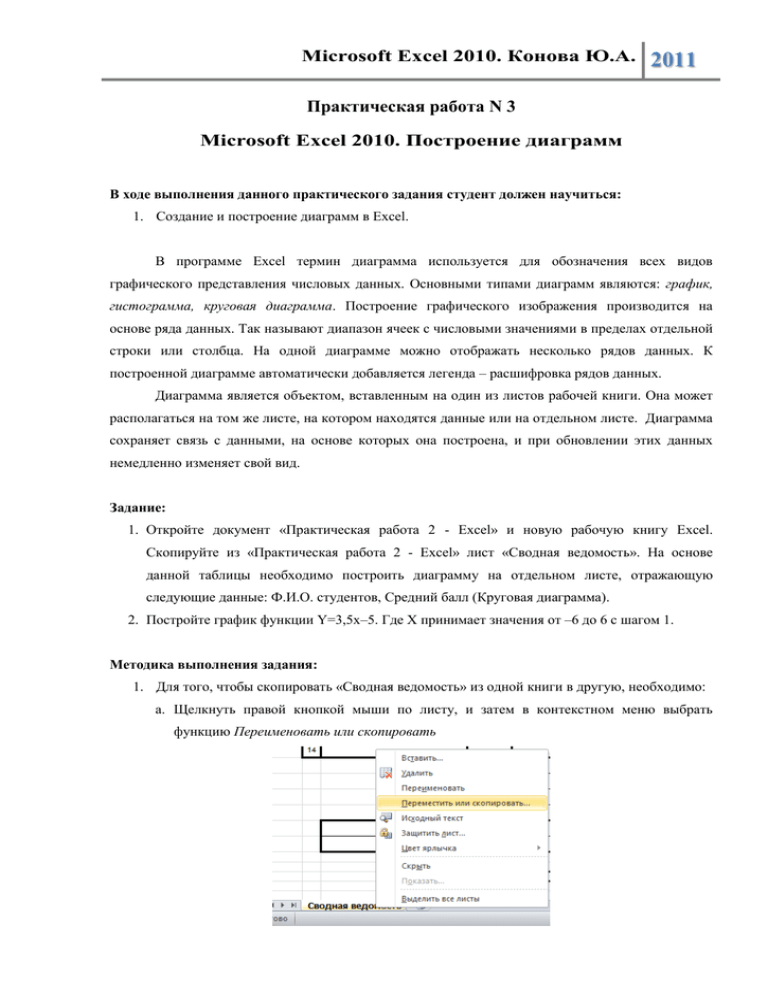
Microsoft Excel 2010. Конова Ю.А. 2011 Практическая работа N 3 Microsoft Excel 2010. Построение диаграмм В ходе выполнения данного практического задания студент должен научиться: 1. Создание и построение диаграмм в Excel. В программе Excel термин диаграмма используется для обозначения всех видов графического представления числовых данных. Основными типами диаграмм являются: график, гистограмма, круговая диаграмма. Построение графического изображения производится на основе ряда данных. Так называют диапазон ячеек с числовыми значениями в пределах отдельной строки или столбца. На одной диаграмме можно отображать несколько рядов данных. К построенной диаграмме автоматически добавляется легенда – расшифровка рядов данных. Диаграмма является объектом, вставленным на один из листов рабочей книги. Она может располагаться на том же листе, на котором находятся данные или на отдельном листе. Диаграмма сохраняет связь с данными, на основе которых она построена, и при обновлении этих данных немедленно изменяет свой вид. Задание: 1. Откройте документ «Практическая работа 2 - Excel» и новую рабочую книгу Excel. Скопируйте из «Практическая работа 2 - Excel» лист «Сводная ведомость». На основе данной таблицы необходимо построить диаграмму на отдельном листе, отражающую следующие данные: Ф.И.О. студентов, Средний балл (Круговая диаграмма). 2. Постройте график функции Y=3,5x–5. Где X принимает значения от –6 до 6 с шагом 1. Методика выполнения задания: 1. Для того, чтобы скопировать «Сводная ведомость» из одной книги в другую, необходимо: a. Щелкнуть правой кнопкой мыши по листу, и затем в контекстном меню выбрать функцию Переименовать или скопировать Microsoft Excel 2010. Конова Ю.А. 2011 b. В раскрывшемся диалоговом окне Переместите выбранный лист в Книгу 1, поставьте галочку напротив Создать копию. 2. Для создания диаграммы, отражающей Ф.И.О. студентов и их Средний балл необходимо: a. Выделить диапазон ячеек с фамилиями студентов, зажать на клавиатуре кнопку Ctrl и выделить диапазон ячеек Средний балл. b. Перейдите на вкладку Вставка и на панели Диаграмма вы берите Объемную разрезанную круговую диаграмму. Microsoft Excel 2010. Конова Ю.А. 2011 c. В результате на листе отображается внедренная диаграмма. Для перемещения ее на отдельный лист, щелкните правой кнопкой мыши по области диаграммы. В появившемся контекстном меню выберите Переместить диаграмму. В диалогом окне отметьте «на отдельном листе». d. Произведем небольшие корректировки. В меню Работа с диаграммой перейдем на вкладку Макет. На панели Подписи выберем значение – Подписи данных у вершины, снаружи; Добавить легенду снизу; Название диаграммы над диаграммой – «Успеваемость студентов за 1 семестр». Microsoft Excel 2010. Конова Ю.А. 2011 3. Лист 1 переименуйте в «График функции». 4. Составьте таблицу, произведите расчеты по столбцу Y в соответствии с рис. 5. Выделите диапазон ячеек A2:B14. Перейдите на вкладку вставить. На панели Диаграммы необходимо выбрать – Точечная с прямыми отрезками и маркерами. Microsoft Excel 2010. Конова Ю.А. 2011 6. Поместите график на отдельный лист. Легенду удалите. Озаглавьте график – «Y=3,5*x-5». 7. Работу сохраните в своей папке под именем «Практическая работа 3 - Excel». Самостоятельная работа: 1. Откройте документ «Практическая работа 3 - Excel». Переименуйте Лист 2 – «Ведомость зарплаты». 2. На листе «Ведомость зарплаты» представленную на рисунке: составьте и заполните полностью таблицу, Microsoft Excel 2010. Конова Ю.А. 2011 3. Заполните таблицу и произведите соответствующие расчеты и постройте 2 диаграммы на отдельном листе (с наименованием, подписями данных и соответствующим расположением легенды), используя полученные знания при выполнении Практической работы 2. 4. Первая диаграмма должна отображать Ф.И.О. преподавателя и его доход за январь 2011 г. Вторая – Средний, максимальный и минимальный доход преподавателя. Типы диаграмм выберете самостоятельно. 5. Подготовьте ваш документ к печати. 6. Работу сохраните в своей папке (Сохраните нажатием на дискетку в левом верхнем углу редактора).